- „Windows 11 Hyper-V“ yra fantastiška funkcija, nes ji leidžia kurti virtualias mašinas atskiroje aplinkoje, netrukdant pagrindinei darbo vietai.
- Tačiau kai kurie vartotojai pranešė, kad nori tai išjungti, bet negali to padaryti.
- Vienas iš būdų išjungti šią funkciją yra naudoti komandų eilutę ir įklijuoti toliau pateiktas komandas.
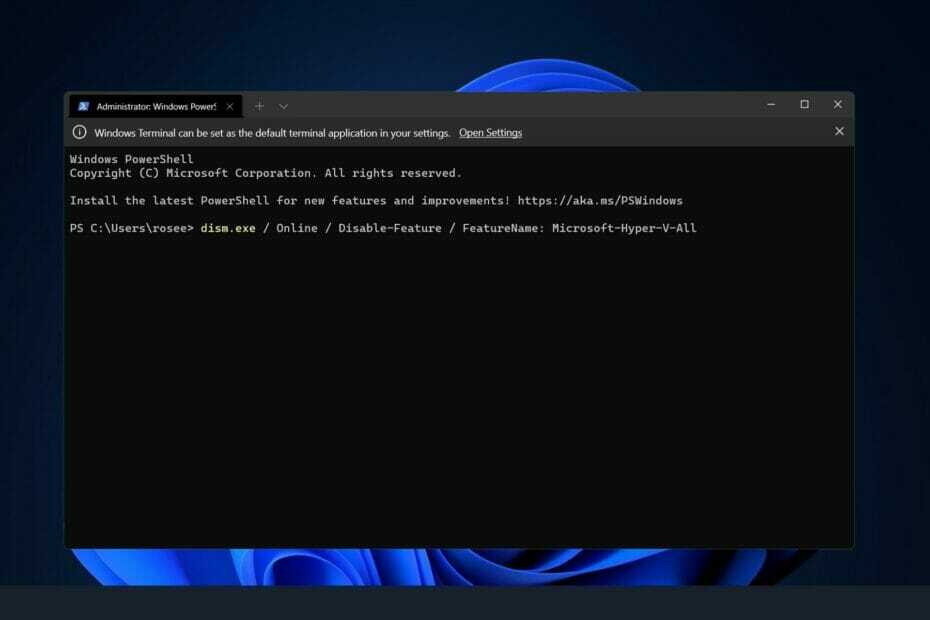
XĮDIEGTI PASPUSTELĖT ATSISIUNČIŲ FAILĄ
Ši programinė įranga ištaisys įprastas kompiuterio klaidas, apsaugos jus nuo failų praradimo, kenkėjiškų programų, aparatinės įrangos gedimų ir optimizuos jūsų kompiuterį maksimaliam našumui. Išspręskite kompiuterio problemas ir pašalinkite virusus dabar atlikdami 3 paprastus veiksmus:
- Atsisiųskite „Restoro PC Repair Tool“. kuri pateikiama kartu su patentuotomis technologijomis (yra patentas čia).
- Spustelėkite Pradėti nuskaitymą Norėdami rasti „Windows“ problemas, kurios gali sukelti kompiuterio problemų.
- Spustelėkite Remontuoti visus Norėdami išspręsti problemas, turinčias įtakos jūsų kompiuterio saugai ir našumui
- „Restoro“ atsisiuntė 0 skaitytojai šį mėnesį.
Virtualizacija išpopuliarėjo dėl to, kad ji leidžia paleisti daugybę operacinių sistemų viename kompiuteryje, net jei jų failų sistemos yra nesuderinamos viena su kita.
Tai leidžia sutaupyti finansų, nes nereikia jokios techninės įrangos ir tai leidžia numatyti programos ar naujos sistemos elgsena prieš ją įdiegiant ar atnaujinant realiame pasaulyje nustatymą.
„Hyper-V“ pavidalu „Microsoft“ sukūrė virtualizacijos technologiją. Naudodami šią funkciją galime kurti ir paleisti įvairių tipų virtualias mašinas (įskaitant, bet neapsiribojant Windows, Linux ir kt.).
Vienas iš Hyper-V privalumų yra galimybė paleisti virtualias mašinas atskirose erdvės, leidžiančios vienu metu paleisti ne tik vieną, bet kelias virtualias mašinas, o tai yra labai patogus. Tačiau kai kurie vartotojai pranešė, kad nori išjungti šią gražią „Windows“ funkciją.
Sekite kartu, kai sudarėme išsamų būdų, kaip jį išjungti, sąrašą, iškart po to, kai atsakysime į dažniausiai užduodamą klausimą apie virtualios mašinos integravimą sistemoje „Windows 11“.
Ar „Windows 11“ turi virtualią mašiną?
Virtualios mašinos leidžia kūrėjams dirbti su „Windows“ neįdiegiant operacinės sistemos savo darbo vietoje.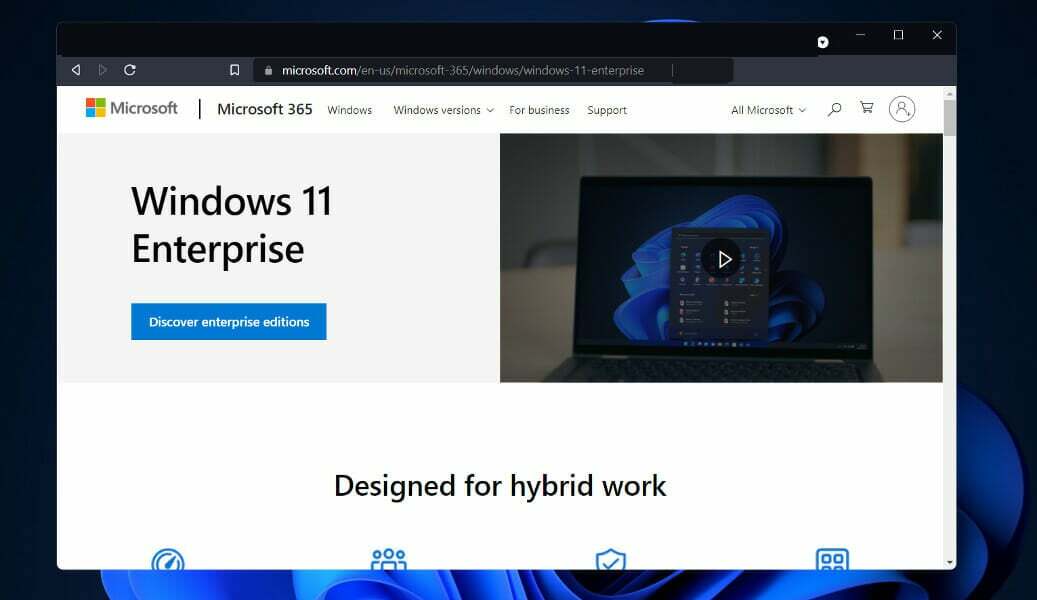
Be darbo su įrenginiais, kuriuose veikia kitos operacinės sistemos, pvz., „Linux“ ar „MacOS“, kūrėjai galės dirbti naudodami „Windows 11 Enterprise“ virtualią OS. Kurdami virtualioje mašinoje vartotojai turi daugybę alternatyvų.
„Microsoft“ teigimu, virtuali mašina leidžia kūrėjams greitai pradėti kurti „Windows“ programas naudojant a funkcija, kuri iš anksto įdiegta su naujausiomis „Windows“ versijomis, kūrėjo įrankiais, SDK ir paruoštais pavyzdžiais naudoti.
„Windows 11 Enterprise“ virtualią mašiną (VM) dabar galima atsisiųsti iš „Microsoft“ svetainės. Kūrėjai gali gauti nemokamą jo kopiją. „VMware“, „Hyper-V“, „VirtualBox“ ir „Parallels“ yra tarp virtualizacijos programinės įrangos sprendimų, įtrauktų į „Microsoft“ paketą.
Kaip išjungti „Hyper-V“ sistemoje „Windows 11“?
1. Išjungti per CMD
- Paspauskite Windows + S klavišą, kad atidarytumėte Paieška juosta, tada įveskite cmd ir dešiniuoju pelės mygtuku spustelėkite tinkamiausią rezultatą, kad paleistumėte jį kaip administratorių.

- Dabar įveskite arba įklijuokite šią komandą ir paspauskite Įeikite Norėdami išjungti „Hyper-V“:
dism.exe / Prisijungę / Išjungti funkciją / Funkcijos pavadinimas: Microsoft-Hyper-V-All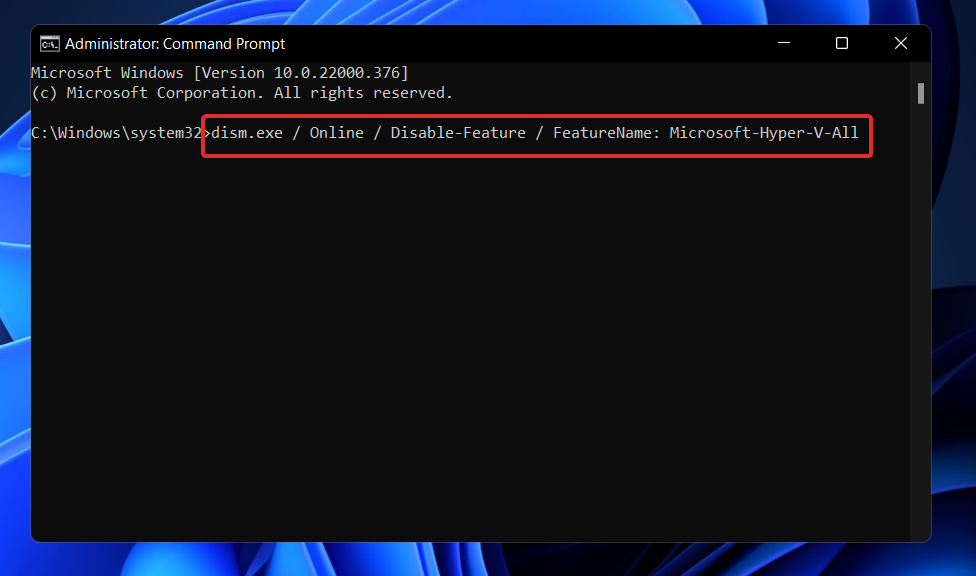
2. Naudokite „PowerShell“.
- Dešiniuoju pelės mygtuku spustelėkite Pradėti piktogramą, tada spustelėkite „Windows“ terminalas (administratorius) galimybė atidaryti „PowerShell“ sąsają.

- Įveskite arba įklijuokite šią komandą, tada paspauskite Įeikite ir leiskite jam veikti:
dism.exe / Prisijungę / Išjungti funkciją / Funkcijos pavadinimas: Microsoft-Hyper-V-All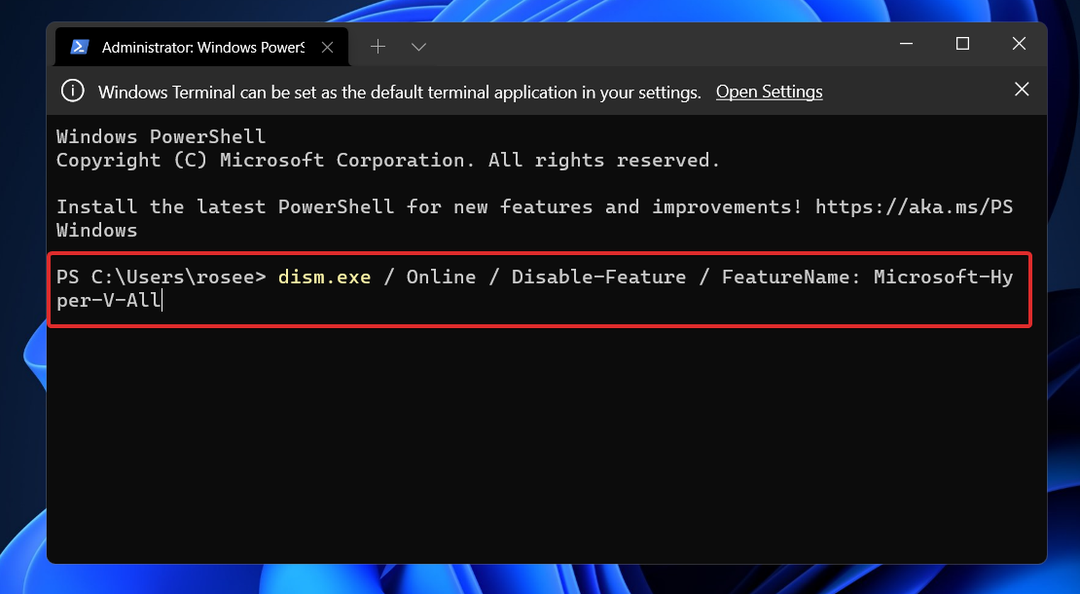
3. Išjungti naudojant DISM
- Dešiniuoju pelės mygtuku spustelėkite Pradėti piktogramą, tada spustelėkite „Windows“ terminalas (administratorius) galimybė atidaryti „PowerShell“ sąsają.

- Dabar įveskite arba įklijuokite šią komandą ir paspauskite Įeikite norėdami paleisti programą:
DISM / Prisijungę / Išjungti - Funkcija: Microsoft-Hyper-V
Gali reikėti išjungti saugų įkrovimą įrenginio UEFI/BIOS nustatymuose, kad užbaigtumėte pašalinimo procesą ir visiškai pašalintumėte „Hyper-V“.
Priklausomai nuo aparatūros pardavėjo, saugaus įkrovimo išjungimo procedūra skirsis priklausomai nuo pagrindinės plokštės gamintojo ir turimo modelio.
Kiek RAM reikia Hyper-V?
Paprastai atmintis yra vertingiausias virtualizacijos pagrindinio kompiuterio šaltinis. Neįmanoma jo bendrinti tarp virtualių kompiuterių. Skaičiavimo išlaidos, susijusios su jo glaudinimu arba dublikato panaikinimu, yra pernelyg didelės, todėl nė viena parinktis nėra praktiška.
Fizinės atminties kiekis, įdiegtas virtualioje mašinoje, turi didelės įtakos jos tankiui, tačiau finansinės atminties sąnaudos sparčiai didėja, nes lustų talpa auga ir didėja.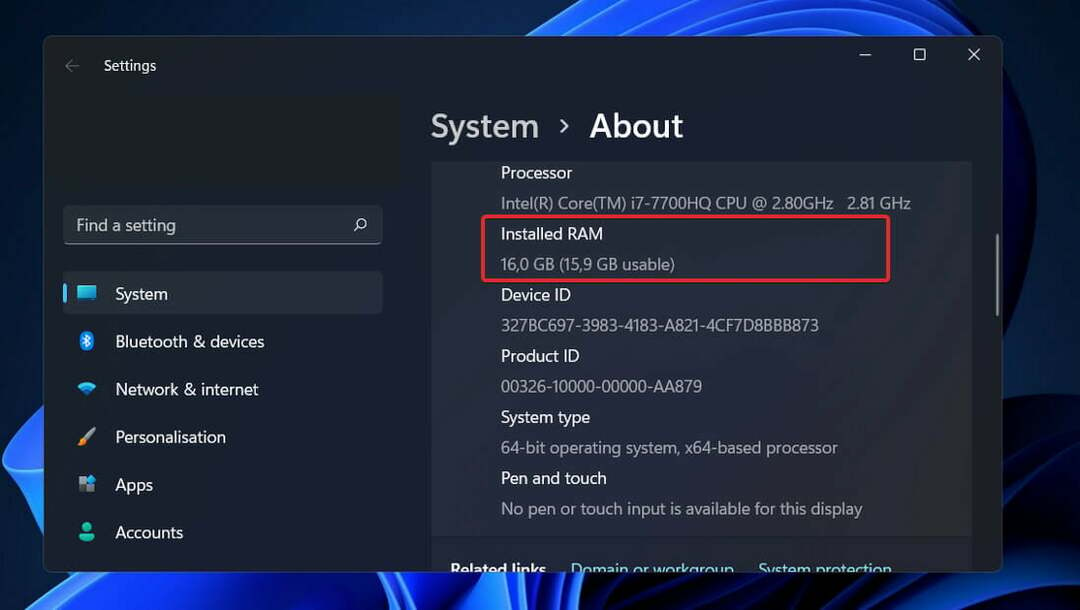
Atminties priskyrimas ir veiklos stebėjimas sistemoje „Hyper-V“ neturi savų trūkumų. Vien Hyper-V veiklai vykdyti reikia maždaug 300 MB atminties.
Kiekvienai virtualiai mašinai bet kokiam atminties kiekiui iki pirmojo megabaito imtinai reikia naudoti 32 megabaitus. Kiekvienas gigabaitas, pridėtas po pirmojo, reikalauja papildomų 8 megabaitų.
Be 512 megabaitų, reikalingų valdymo operacinei sistemai, yra ir kitų reikalavimų (dažnai tai bus nenaudinga, bet jo negalima iš anksto įvertinti jokiu tikslumu).
Dėl šios priežasties turėtumėte tikėtis, kad jūsų fizinis pagrindinis kompiuteris negalės išnaudoti absoliutaus minimalaus virtualioms mašinoms skirtos RAM kiekio, kuris yra vienas gigabaitas (GB).
Be to, praktikoje dažnai pastebima, kad kitai valdymo operacinės sistemos veiklai reikia skirti net daugiau atminties, nei reikia iš pradžių. Įprastam „Hyper-V“ pagrindiniam kompiuteriui reikės maždaug 2 GB RAM vien „Hyper-V“ ir valdymo operacinei sistemai paleisti.
Jei norite sužinoti, kaip optimizuoti savo OS, Peržiūrėkite mūsų vadovą, kaip padaryti, kad „Windows 11“ būtų greitesnė ir jautresnė.
Arba, jei norite iš naujo įdiegti „Hyper-V“ savo kompiuteryje, peržiūrėkite mūsų straipsnį apie tai, kaip įdiegti „Hyper-V“ sistemoje „Windows 11“..
Ir jei diegdami šią funkciją susidursite su problemomis, mes jau paruošėme a paskelbkite, ką daryti, jei negalite įdiegti „Hyper-V“ savo kompiuteryje. Sprendimai bus taikomi ir „Windows 11“!
Žemiau esančiame komentarų skyriuje praneškite mums, kuris sprendimas jums labiausiai tiko, taip pat kodėl pasirinkote išjungti „Hyper-V“.


